Corriger l'erreur Windows 0xc1900104
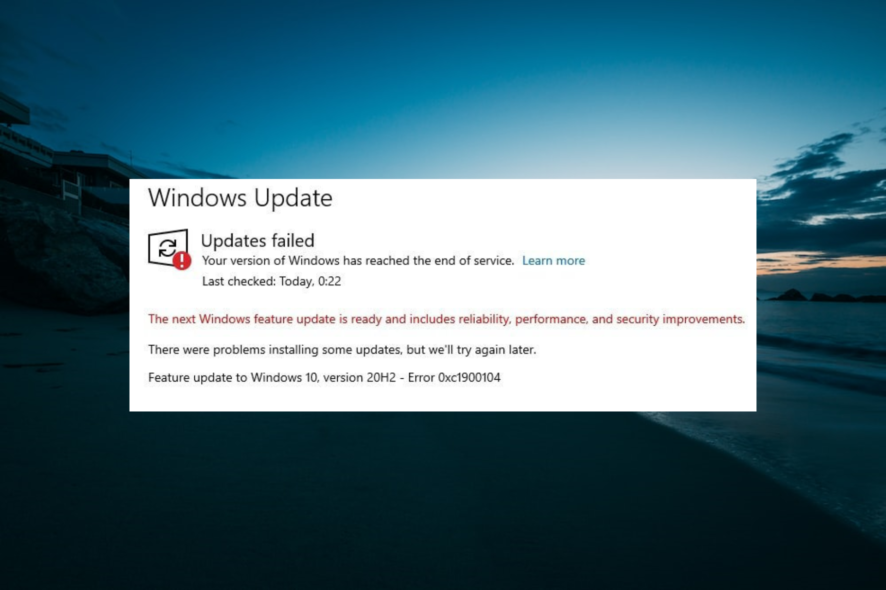
Important : sauvegardez vos fichiers et créez un point de restauration avant toute modification du BIOS, de partitions ou de pilotes.
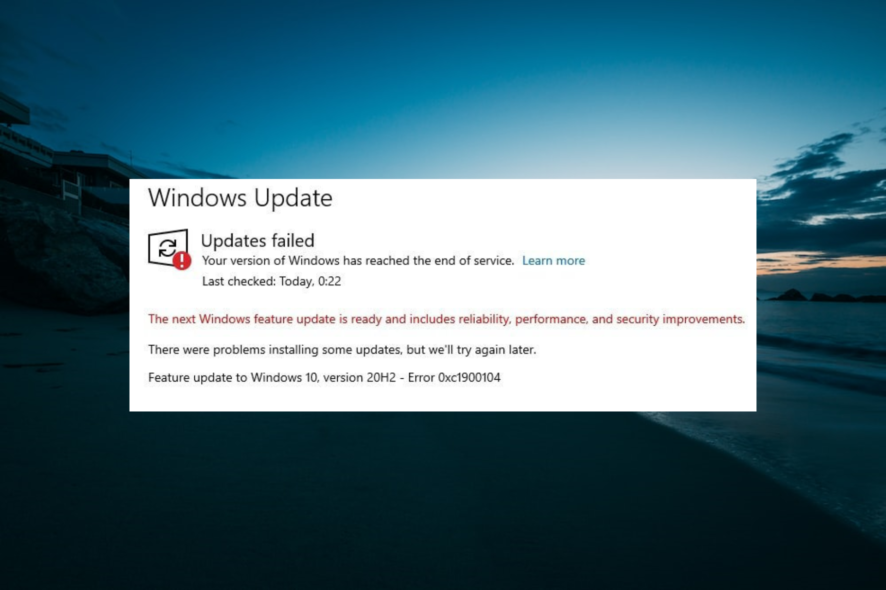
Les mises à jour Windows sont essentielles pour la sécurité et la stabilité. Toutefois, leur installation peut échouer et renvoyer des codes d’erreur comme 0xc1900104. Ce guide détaille des solutions pas à pas pour résoudre ce problème rapidement et sans risque pour vos données.
Symptômes et causes courantes
- Erreur 0xc1900104 affichée pendant une mise à jour Windows.
- La mise à jour échoue ou redémarre en boucle.
Causes fréquentes :
- Pilote Conexant (carte son) corrompu ou incompatible.
- Espace insuffisant dans la partition réservée au système (System Reserved).
- Composants Windows Update corrompus.
- BIOS obsolète ou conflit matériel.
Méthodologie rapide (mini-méthode)
- Tests rapides (2–10 min) : désactiver Conexant, relancer Windows Update.
- Résolution automatique : exécuter l’utilitaire Windows Update.
- Moyens techniques : mettre à jour le BIOS ou redimensionner la partition.
- Dernier recours : mise à niveau sur place (conserve vos fichiers).
Comment corriger l’erreur 0xc1900104
1) Désinstaller le périphérique audio Conexant
- Appuyez sur la touche Windows + X et choisissez Gestionnaire de périphériques.
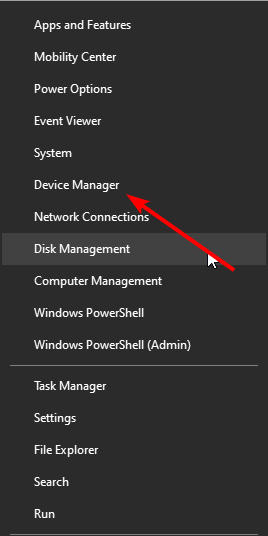
- Double-cliquez sur Contrôleurs audio, vidéo et jeu pour développer la liste, puis repérez le périphérique Conexant.
- Faites un clic droit sur le périphérique Conexant et sélectionnez Désactiver le périphérique.
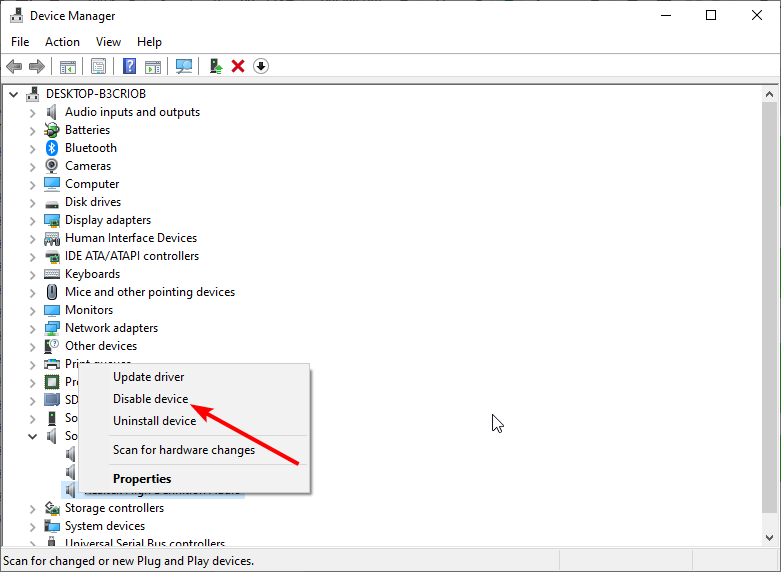
- Confirmez en cliquant sur Oui.
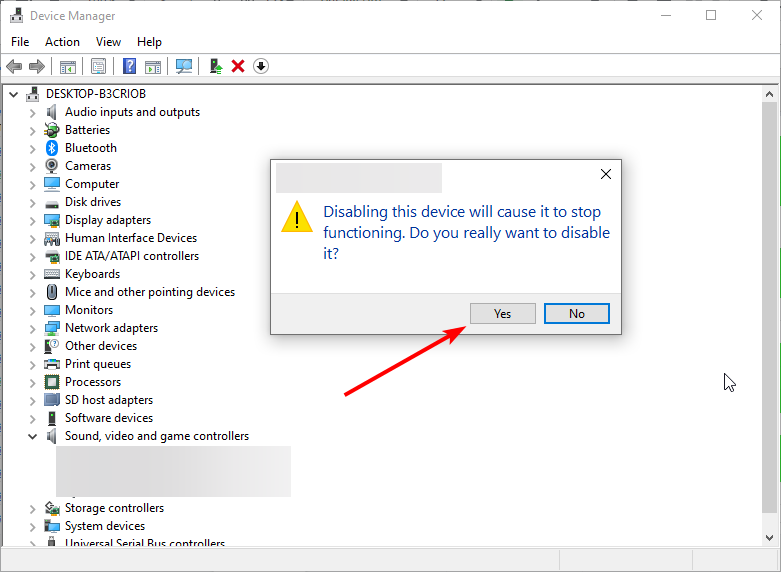
- Faites à nouveau un clic droit et choisissez Désinstaller le périphérique.
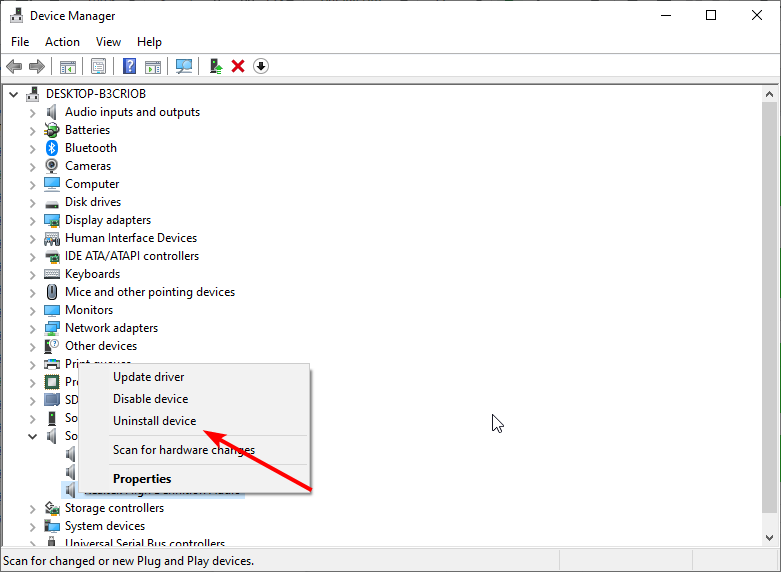
- Cochez la case Supprimer le logiciel de pilote pour ce périphérique puis cliquez sur Désinstaller.
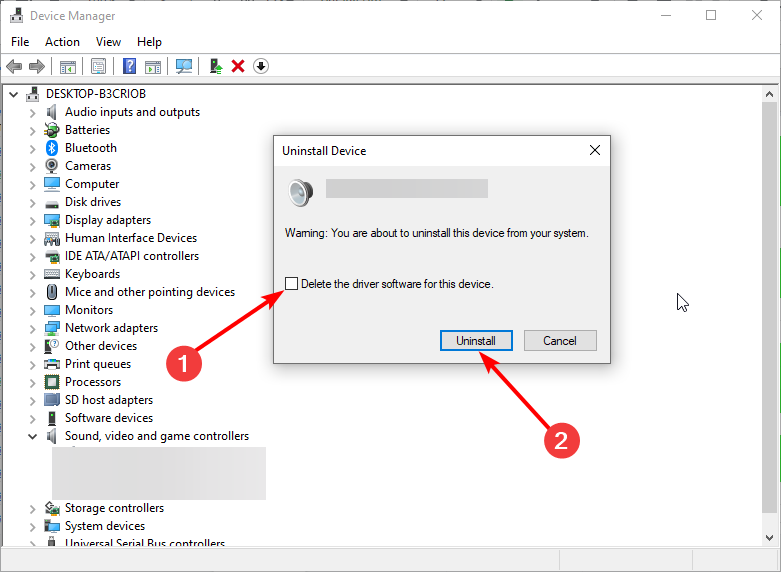
Remarque : de nombreux utilisateurs rapportent que le conflit provient du pilote Conexant. La désinstallation force Windows Update à fournir une version mise à jour du pilote lors de la prochaine installation.
2) Utiliser l’utilitaire de résolution des problèmes Windows Update
- Appuyez sur Windows + I pour ouvrir Paramètres, puis sélectionnez Mise à jour et sécurité.
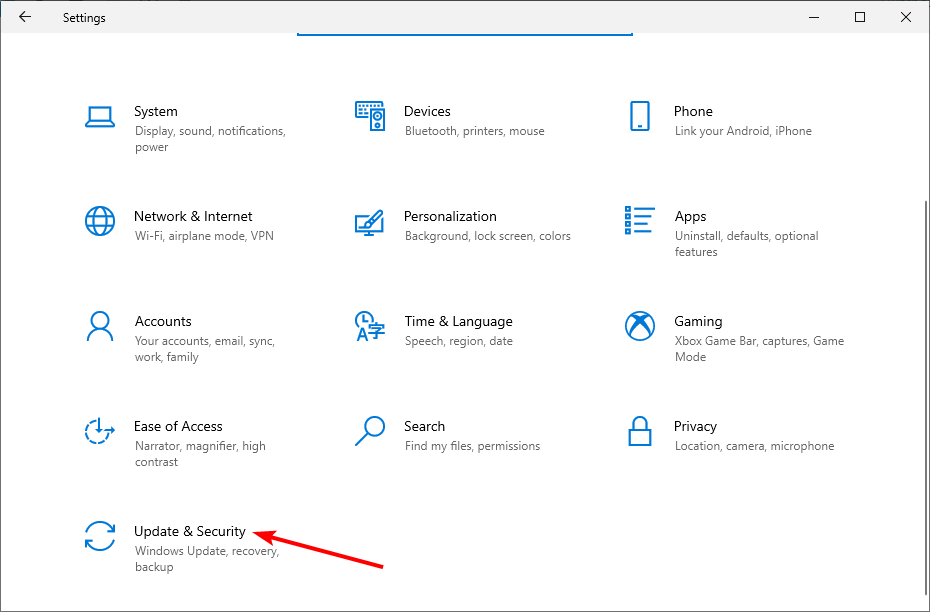
- Dans le menu de gauche, choisissez Dépannage puis Dépanneurs supplémentaires.
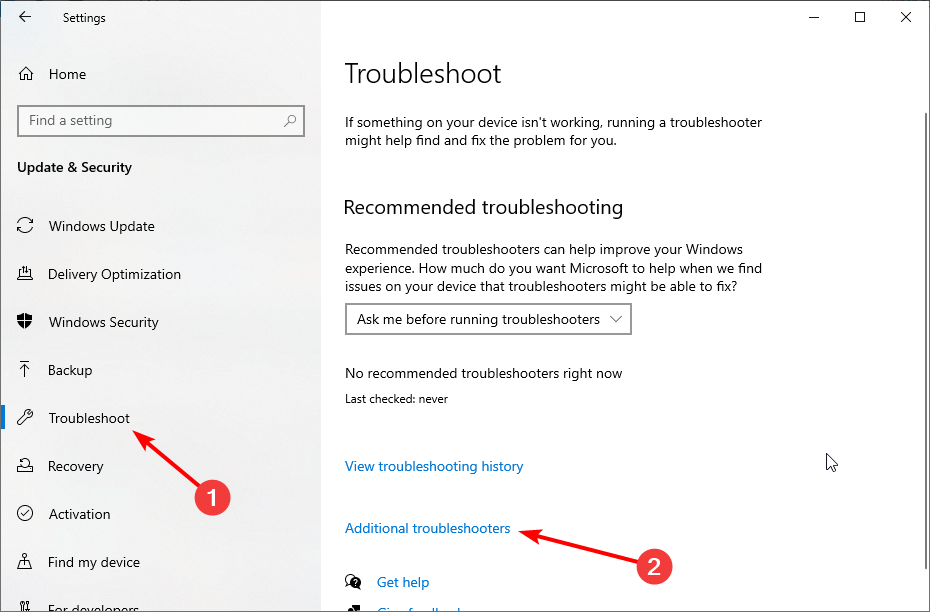
- Sélectionnez Windows Update et cliquez sur Exécuter l’utilitaire de résolution des problèmes.
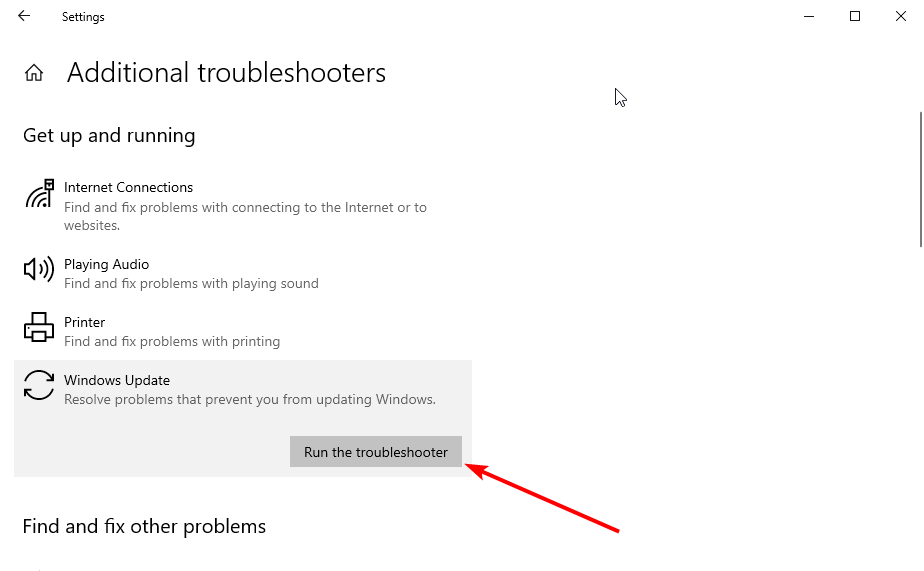
L’outil corrige les composants corrompus et redémarre les services nécessaires. C’est une étape sûre et recommandée avant toute action plus invasive.
3) Mettre à jour le BIOS
Le BIOS (Basic Input/Output System) gère la communication entre le système et le matériel. Un BIOS obsolète peut causer des conflits matériels et empêcher l’installation correcte de mises à jour.
Procédure :
- Identifiez le modèle exact de votre carte mère ou PC (en général via les paramètres système ou l’étiquette fabricant).
- Téléchargez la version du BIOS fournie par le fabricant (site officiel).
- Suivez scrupuleusement les instructions du fabricant pour la mise à jour.
Important : la mise à jour du BIOS comporte des risques (panne en cas de coupure de courant). Sauvegardez vos données et suivez la procédure du fabricant.
4) Redimensionner la partition réservée au système (System Reserved)
Si la partition réservée au système manque d’espace, la mise à jour peut échouer. Vous pouvez :
- Supprimer des fichiers temporaires pour libérer de l’espace.
- Utiliser un logiciel tiers de gestion de partitions pour étendre la partition.
Lien utile (exemple de page) : https://windowsreport.com/partition-manager-software/enough
Note : redimensionner les partitions implique un risque pour les données ; sauvegardez toujours avant d’agir.
5) Effectuer une mise à niveau sur place (in-place upgrade)
La mise à niveau sur place réinstalle Windows tout en conservant vos fichiers, applications et paramètres. C’est souvent la solution si les autres étapes échouent.
- Téléchargez l’outil de création de médias depuis le site de téléchargement de Windows 10.
- Lancez l’outil et acceptez le contrat de licence.
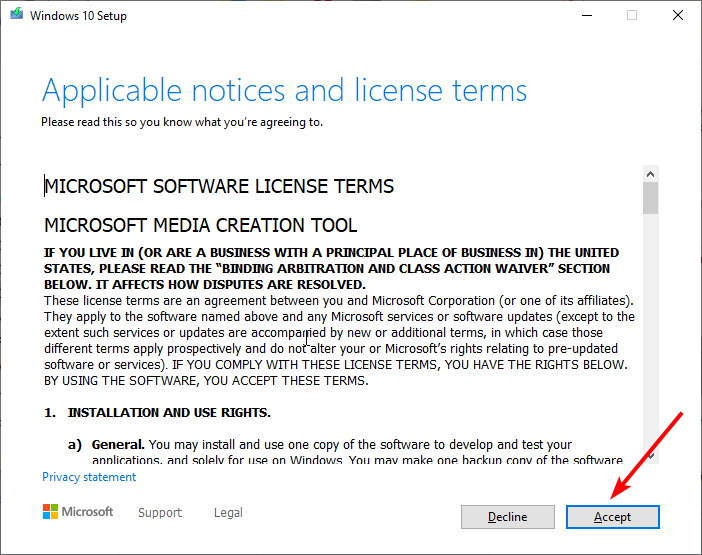
- Choisissez Mettre à niveau ce PC maintenant et suivez les instructions à l’écran.
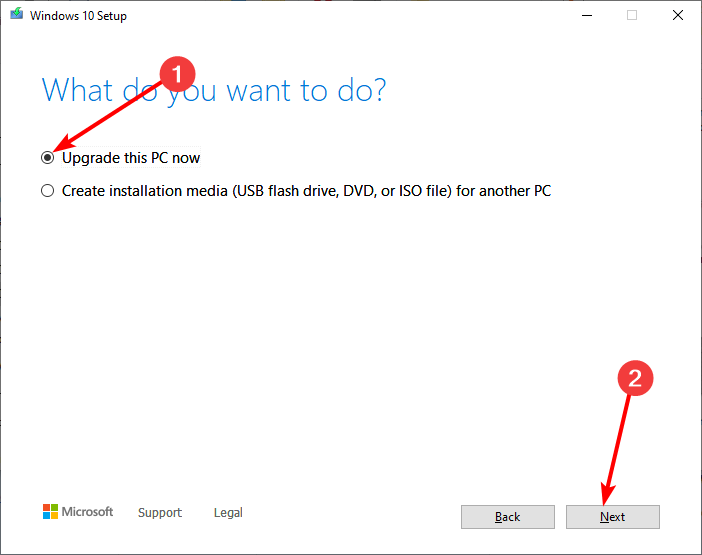
Cette opération force l’installation de la mise à jour tout en conservant vos données.
Approches alternatives et conseils
- Réinstaller le pilote Conexant depuis le site du fabricant après avoir effectué la mise à jour.
- Créer un compte administrateur local et tenter la mise à jour depuis ce compte si des droits semblent en cause.
- Démarrer en mode sans échec puis relancer Windows Update pour écarter les conflits avec d’autres pilotes.
Quand ces solutions peuvent échouer (contre-exemples)
- Si le disque système a des secteurs défectueux : la réparation logicielle ne suffira pas.
- Si la carte son Conexant est physiquement défectueuse : seule la réparation/remplacement matériel résoudra le problème.
- Si le BIOS ne propose pas de mise à jour compatible : il faudra contacter le fabricant.
Checklist par rôle
Utilisateur standard
- Sauvegarder ses documents personnels.
- Essayer la désactivation/désinstallation du pilote Conexant.
- Exécuter l’utilitaire Windows Update.
Administrateur IT
- Vérifier l’espace de la partition réservée au système.
- Utiliser des outils de partitionnement fiables.
- Planifier la mise à jour du BIOS si nécessaire.
- Tester la mise à niveau sur place sur une machine de test avant déploiement.
Critères d’acceptation / Test cases
- La mise à jour se télécharge et s’installe sans afficher 0xc1900104.
- Le périphérique audio fonctionne après réinstallation du pilote fourni par Windows Update.
- Aucun fichier utilisateur perdu après une mise à niveau sur place.
Une ligne de glossary
- Partition System Reserved : petite partition créée par Windows contenant le démarrage et des fichiers système essentiels.
Résumé
- L’erreur 0xc1900104 est souvent liée au pilote Conexant ou à un manque d’espace système.
- Débutez par la désinstallation du pilote Conexant et l’utilitaire Windows Update.
- Si nécessaire, mettez à jour le BIOS, redimensionnez la partition ou réalisez une mise à niveau sur place.
Si vous avez testé une de ces solutions, dites-nous laquelle a fonctionné pour vous dans les commentaires.
Social preview suggestion (OG) : “Corriger l’erreur Windows 0xc1900104 — guide pas à pas pour résoudre les conflits Conexant et les problèmes de partition.”
Short announcement (120 mots) : Si votre PC affiche l’erreur 0xc1900104 pendant une mise à jour Windows, ce guide fournit des solutions claires : désinstaller le pilote Conexant, exécuter l’utilitaire Windows Update, mettre à jour le BIOS, redimensionner la partition System Reserved ou effectuer une mise à niveau sur place. Sauvegardez avant toute opération risquée. Suivez l’ordre proposé pour éviter les pertes de données et rétablir rapidement la capacité de mise à jour de votre système.
Matériaux similaires

Installer et utiliser Podman sur Debian 11
Guide pratique : apt-pinning sur Debian

OptiScaler : activer FSR 4 dans n'importe quel jeu
Dansguardian + Squid NTLM sur Debian Etch

Corriger l'erreur d'installation Android sur SD
